جدید خواندن و استخراج اطلاعات موجود در دیتابیس SQLite توسط پایتون
در قسمت قبل دیدیم که چطور می توانیم یک دیتابیس ایجاد کنیم، در دیتابیس جدول درست کنیم و داده هایمان را به جدول اضافه نماییم. حالا قصد داریم که داده های موجود را از جدول استخراج کنیم. کد زیر را ببینید: کد با وارد کردن دو ماژول پایتون شروع می شود: os و sqlite3. خطوط بعدی مسیر فایل پایگاه داده SQLite را تعیین می کند: os.path.abspath(__file__) مسیر مطلق اسکریپت فعلی (فایلی که این کد در آن قرار دارد) را برمی گرداند. os.path.dirname نام دایرکتوری را از مسیر مطلق استخراج می کند. os.path.join مسیر دایرکتوری را با نام فایل ‘library.db’ ترکیب می کند تا مسیر کامل فایل پایگاه داده را ایجاد کند. حالا باید یک اتصال یا connection به پایگاه داده برقرار کنیم. sqlite3.connect(db_path) یک اتصال به پایگاه داده SQLite واقع در db_path برقرار می کند. اکنون می توانیم یک Query یا پرس و جو اجرا کنیم: خط بالا تمام سطرهای جدول با نام “books” را بازیابی می کند و نتیجه پرس و جو در متغیر query ذخیره می شود. بعد از ذخیره محتوای جدول می توانیم داده ها را با استفاده از fetchall استخراج کنیم و در متغیر data ذخیره و آن را چاپ کنیم. [ . . . ]